用Python和py2app写独立的Mac OS X 应用
Posted ❦邪恶毅小人❦
tags:
篇首语:本文由小常识网(cha138.com)小编为大家整理,主要介绍了用Python和py2app写独立的Mac OS X 应用相关的知识,希望对你有一定的参考价值。
文/lovexiaov(简书作者)
原文链接:http://www.jianshu.com/p/afb6b2b97ce9
著作权归作者所有,转载请联系作者获得授权,并标注“简书作者”。
前提
创建一个普通文件夹,并创建一个virtualenv环境:
# Create a custom directory
$ mkdir SandwichApp
$ cd SandwichApp
# Use virtualenv to create an isolated environment
$ virtualenv venv
$ . venv/bin/activate现在,创建一个简单的Tkinter应用,并其命名为 Sandwich.py:
import sys
if sys.version_info < (3, 0):
# Python 2
import Tkinter as tk
else:
# Python 3
import tkinter as tk
root = tk.Tk()
root.title("Sandwich")
tk.Button(root, text="Make me a Sandwich").pack()
tk.mainloop()
这个小应用是这个样子:
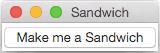
安装 py2app
原版的 py2app 由于 ModuleGraph 更新了版本产生了一个 bug。我 fork 了该工程,解决了 bug,然后放到了 Github。使用 pip 安装 py2app:
$ pip install -U git+https://github.com/metachris/[email protected]master创建 setup.py 文件
py2app 包含了 py2applet 工具, 此工具可以帮你创建 setup.py 文件:
$ py2applet --make-setup Sandwich.py
Wrote setup.pysetup.py 文件是对应用的基本定义:
from setuptools import setup
APP = [‘Sandwich.py‘]
DATA_FILES = []
OPTIONS = {‘argv_emulation‘: True}
setup(
app=APP,
data_files=DATA_FILES,
options={‘py2app‘: OPTIONS},
setup_requires=[‘py2app‘],
)
如果你的应用使用的其他文件,比如 JSON 文件,文本文件,图片等,你应该将他们包含在 DATA_FILES 中。 例如:DATA_FILES = [‘testdata.json‘, ‘picture.png‘]创建开发版和测试版的应用
py2app 基于在 setup.py 文件的定义创建独立应用。
为了方法测试和开发,py2app 提供了“别名模式”,该模式通过与开发文件象征性的链接构建应用。
$ python setup.py py2app -A此命令创建了如下文件和文件夹:
.
├── build
│ └── bdist.macosx-10.10-x86_64
│ └── python2.7-standalone
│ └── app
│ ├── Frameworks
│ ├── collect
│ ├── lib-dynload
│ └── temp
├── Sandwich.py
├── dist
│ └── Sandwich.app
│ └── Contents
│ ├── Info.plist
│ ├── MacOS
│ │ ├── Sandwich
│ │ └── python -> /Users/chris/Projects/chris/python-gui/tkinter/env/bin/../bin/python
│ ├── PkgInfo
│ └── Resources
│ ├── __boot__.py
│ ├── __error__.sh
│ ├── lib
│ │ └── python2.7
│ │ ├── config -> /Users/chris/Projects/chris/python-gui/tkinter/env/bin/../lib/python2.7/config
│ │ └── site.pyc -> ../../site.pyc
│ ├── site.py
│ └── site.pyc
└── setup.py这并不是一个独立的应用,并且通过别名模式构建的应用不适用于其他机器。
别名模式下构建的应用直接引用了源码文件,所以任何对 Sandwich.py 文件作的修改在应用下次启动时会立刻生效。
位于 dist/Sandwich.app 的开发应用可以和其他 .app 应用一样,在 Finder 中或通过 open 命令($ open dist/Sandwich.app)启动。你可以在终端执行如下命令启动你的应用:
$ ./dist/Sandwich.app/Contents/MacOS/Sandwich构建发布版应用
当测试通过后,你可以通过调用 python setup.py py2app 来生成发布版。确保旧的 build 和 dist 文件类都被删除了:
$ rm -rf build dist
$ python setup.py py2app此命令会将你的应用打包为 dist/Sandwich.app。由于该应用是自包含的,在任意时刻,如果你修改了代码,数据文件,选项等,你都可以再次运行 py2app 命令重新构建。
原版的 py2app 有一个 bug,会出现 “AttributeError: ‘ModuleGraph‘ object has no attribute ‘scan_code‘” 或者 load_module。如果你遇到此错误,请参考 StackOverflow 或者使用我的 py2app fork。
此时此刻,最简单的打包并发布应用的方法是在 Finder 中右击该应用选择“创建归档”。
添加一个图标:
在 OPTIONS 字典中添加 "iconfile": "youricon.icns" 即可:
from setuptools import setup
APP = [‘Sandwich.py‘]
DATA_FILES = []
OPTIONS = {
‘argv_emulation‘: True,
‘iconfile‘: ‘app.icns‘
}
setup(
app=APP,
data_files=DATA_FILES,
options={‘py2app‘: OPTIONS},
setup_requires=[‘py2app‘],
)
你可以在网上找到 icns 格式的图标(例如:IconFinder或者freepik)。
应用高级设置
你可以通过修改 Info.plist 来调用应用的信息各行为。最完整的对可用的键的引用是Apple‘s Runtime Configuratin Guidelines。
下面是一个有更多修改的例子:
# -*- coding: utf-8 -*-
from setuptools import setup
APP = [‘Sandwich.py‘]
APP_NAME = "SuperSandwich"
DATA_FILES = []
OPTIONS = {
‘argv_emulation‘: True,
‘iconfile‘: ‘app.icns‘,
‘plist‘: {
‘CFBundleName‘: APP_NAME,
‘CFBundleDisplayName‘: APP_NAME,
‘CFBundleGetInfoString‘: "Making Sandwiches",
‘CFBundleIdentifier‘: "com.metachris.osx.sandwich",
‘CFBundleVersion‘: "0.1.0",
‘CFBundleShortVersionString‘: "0.1.0",
‘NSHumanReadableCopyright‘: u"Copyright © 2015, Chris Hager, All Rights Reserved"
}
}
setup(
name=APP_NAME,
app=APP,
data_files=DATA_FILES,
options={‘py2app‘: OPTIONS},
setup_requires=[‘py2app‘],
)
通过设置,应用会拥有下面的信息:
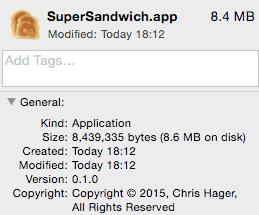
以上是关于用Python和py2app写独立的Mac OS X 应用的主要内容,如果未能解决你的问题,请参考以下文章
如何在 wxPython 应用程序中更改 Mac OS X 停靠图标